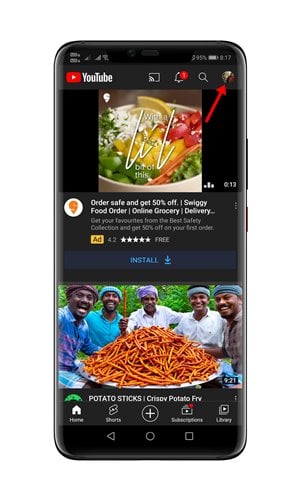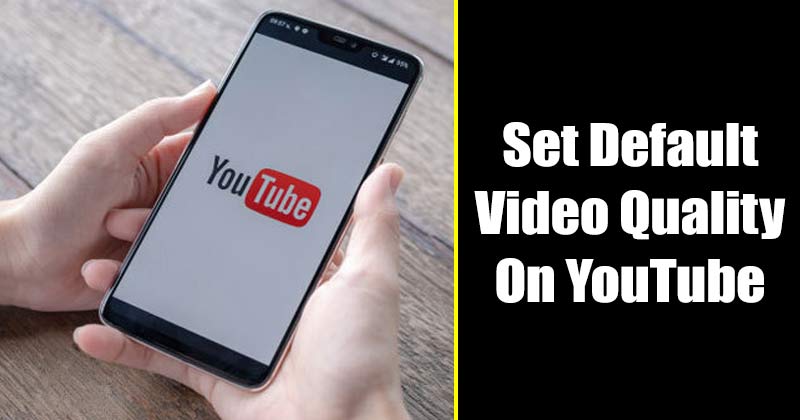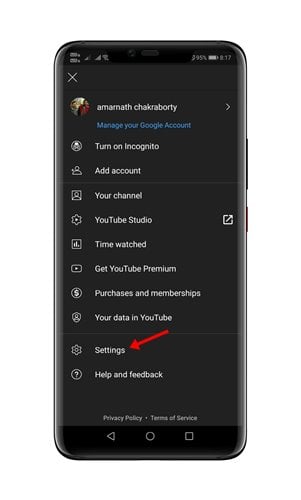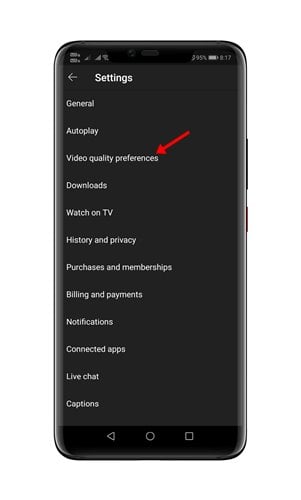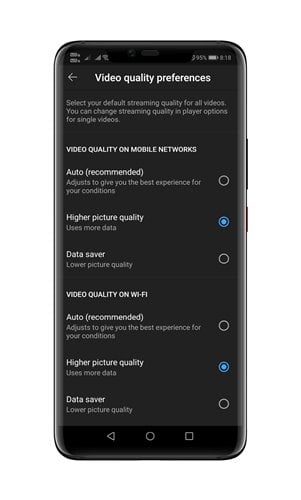Nastavte predvolenú kvalitu videa pre aplikáciu YouTube!
Priznajme si. YouTube je teraz najpopulárnejšou stránkou na streamovanie videa. Ak však veľa používate YouTube, možno ste si všimli, že obsah ľudí na platforme sa rokmi veľmi zmenil.
V dnešnej dobe nájdete kvalitný obsah len na YouTube. Dobrá vec je, že YouTube má k dispozícii aj svoju mobilnú aplikáciu pre Android a iOS, ktorá vám umožňuje streamovať videá priamo z mobilných zariadení.
Pomocou mobilnej aplikácie YouTube môžete sledovať videá svojich obľúbených autorov, vyhľadávať videá, ktoré ste si pozreli a ktoré sa vám páčili, a uložiť si ich na neskôr v knižnici. Pred niekoľkými mesiacmi Google presadil novú aktualizáciu aplikácie YouTube, ktorá používateľom umožnila nastaviť predvolené rozlíšenie prehrávania videa.
Prečítajte si tiež: Ako vymazať históriu pozerania YouTube na PC/mobilnom telefóne
Kroky na nastavenie predvolenej kvality videa YouTube v systéme Android
Aj keď bola aktualizácia vydaná pred niekoľkými mesiacmi, mnohí používatelia stále nevedia, ako nastaviť predvolenú kvalitu prehrávania videa v mobilnej aplikácii YouTube.
Preto v tomto článku budeme zdieľať podrobného sprievodcu nastavením predvolenej kvality prehrávania videa v aplikácii YouTube. Skontrolujme to.
Krok 1. Najprv prejdite do Obchodu Google Play a urobte to Aktualizácia aplikácie YouTube .
Krok 2. práve teraz Otvorte aplikáciu YouTube na vašom smartfóne so systémom Android.
Krok 3. V aplikácii klepnite na Vaša profilová fotka .
Krok 4. Na ďalšej stránke kliknite na „Možnosť“ nastavenie ".
Krok 5. Na stránke Nastavenia klepnite na Predvoľby kvality videa .
Krok 6. Zobrazia sa vám dve možnosti na zmenu predvolenej kvality videa – WiFi a mobilná sieť .
Krok 7. Ak chcete, aby služba YouTube prehrávala videá vo vysokej kvalite, vyberte možnosť “Vyššia kvalita obrazu” . Uistite sa, že je vybratá možnosť „Vyššia kvalita obrazu“ v sieti WiFi aj v mobilných sieťach.
Tu je to, čo znamenajú tri kvality prehrávania videa:
- automatické: Táto možnosť je vyladená tak, aby vám poskytla najlepší zážitok pre vaše okolnosti.
- Vyššia kvalita obrazu: Táto možnosť umožňuje HD videá, ale využíva viac dát.
- Poskytovateľ údajov: Táto možnosť znižuje kvalitu videa, ale videá sa načítavajú rýchlejšie.
Toto je! Som hotový. Takto môžete nastaviť predvolenú kvalitu prehrávania videa YouTube pre aplikáciu pre Android.
Táto príručka je teda o tom, ako nastaviť predvolenú kvalitu prehrávania videa YouTube v systéme Android. Dúfam, že vám tento článok pomohol! Prosím zdieľajte aj so svojimi priateľmi. Ak máte v tejto súvislosti nejaké pochybnosti, dajte nám vedieť v poli komentárov nižšie.